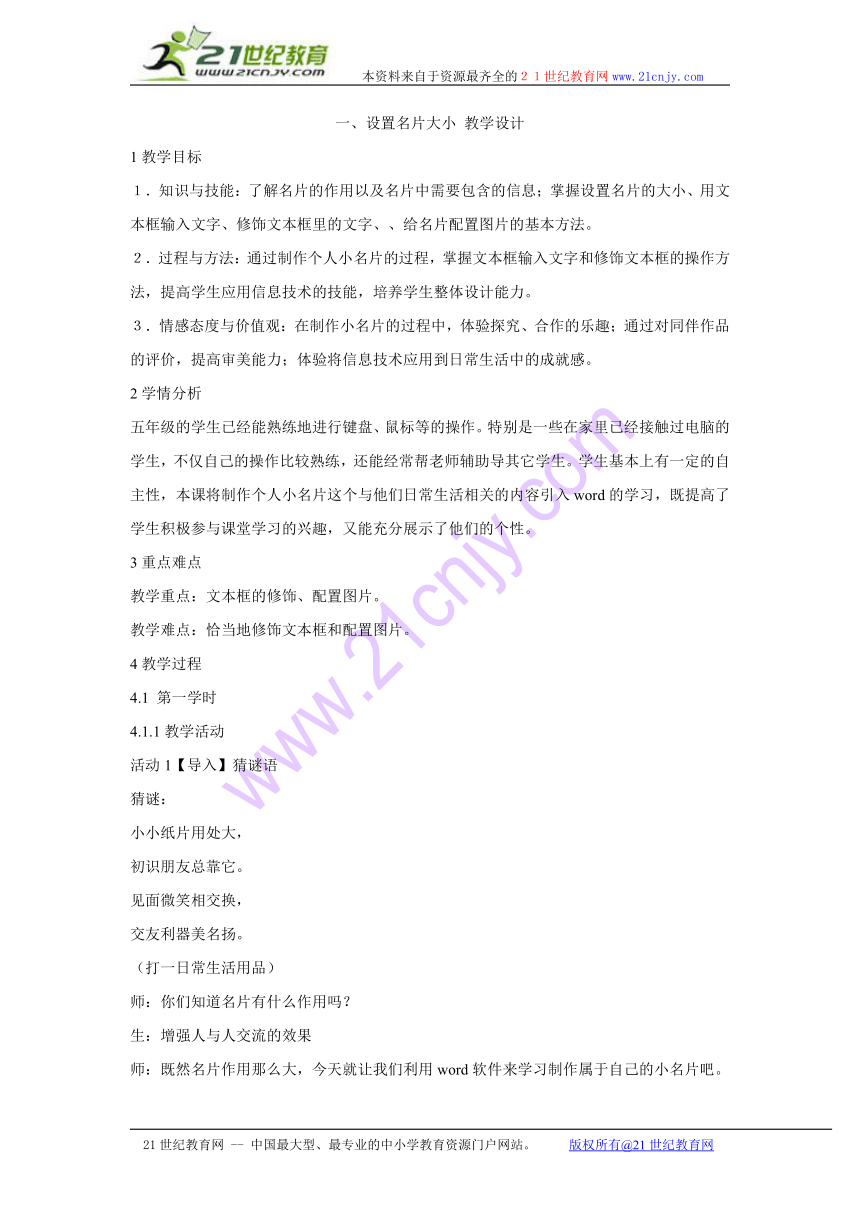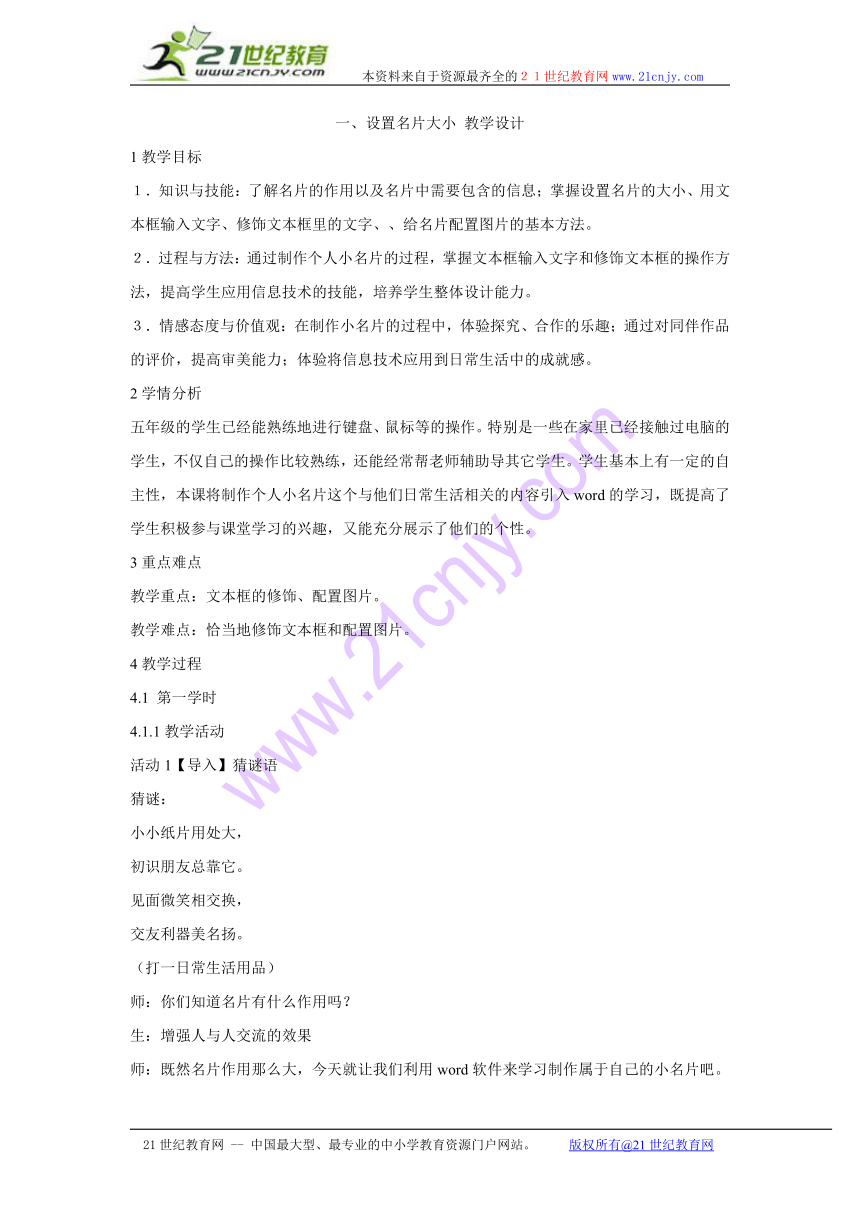
一、设置名片大小 教学设计 1教学目标 1.知识与技能:了解名片的作用以及名片中需要包含的信息;掌握设置名片的大小、用文本框输入文字、修饰文本框里的文字、、给名片配置图片的基本方法。 2.过程与方法:通过制作个人小名片的过程,掌握文本框输入文字和修饰文本框的操作方法,提高学生应用信息技术的技能,培养学生整体设计能力。21世纪教育网版权所有 3.情感态度与价值观:在制作小名片的过程中,体验探究、合作的乐趣;通过对同伴作品的评价,提高审美能力;体验将信息技术应用到日常生活中的成就感。 2学情分析 五年级的学生已经能熟练地进行键盘、鼠标等的操作。特别是一些在家里已经接触过电脑的学生,不仅自己的操作比较熟练,还能经常帮老师辅助导其它学生。学生基本上有一定的自主性,本课将制作个人小名片这个与他们日常生活相关的内容引入word的学习,既提高了学生积极参与课堂学习的兴趣,又能充分展示了他们的个性。21教育网 3重点难点 教学重点:文本框的修饰、配置图片。 教学难点:恰当地修饰文本框和配置图片。 4教学过程 4.1 第一学时 4.1.1教学活动 活动1【导入】猜谜语 猜谜: 小小纸片用处大, 初识朋友总靠它。 见面微笑相交换, 交友利器美名扬。 (打一日常生活用品) 师:你们知道名片有什么作用吗? 生:增强人与人交流的效果 师:既然名片作用那么大,今天就让我们利用word软件来学习制作属于自己的小名片吧。 活动2【讲授】讲解学习内容及方式 师:想要成功制作名片必须先闯过设置名片的大小、插入文本框、修饰文本框和配置图片四关: 学生根据课本指引以两人小组合作,学习以下内容: 1、设置名片大小。 2、插入文本框。 3、修饰文本框。 4、配置图片。 教师巡视、个别辅导 活动3【测试】知识大闯关 教师客串“闯关”主持人,引导学生答题; 在答题过程中,对一些掌握程度较为模糊的知识点进行讲解、演示。 第一关:设置名片大小。 问题一: 名片大小是: A.宽5.5厘米,高9厘米 B.宽7厘米,高6厘米 C.宽9厘米,高5.5厘米 问题二: 设置名片大小正确的操作步骤是: A. “文件”-“页面设置”-“页边距”-“纸张”-“自定义大小” B. “文件”-“页面设置” -“纸张”-“自定义大小” -“页边距” C. “文件”-“页边距”-“纸张”-“自定义大小” 第二关:插入文本框。 问题一: 最强大脑 请在十秒内仔细观察所展示名片中都有哪些内容,答案最全面者为胜。 问题二: 名片应该具有哪些内容? 问题三:插入文本框正确的操作步骤是? A. “文本框”-“插入”- “横排”-“拉方框”-“输入文字” B. “拉方框”-“插入”-“文本框”-“横排”- “输入文字” C. “插入”-“文本框”-“横排”-“拉方框”-“输入文字” 第三关:修饰文本框。 问题一:去掉文本框线和填充色正确的操作步骤是: A. “单击边线”-“颜色与线条”- “双无”-“确定” B. “双击边线”-“颜色与线条”- “双无”-“确定” C. “双击边线”- “双无”- “颜色与线条”-“确定” 问题二:美化文本框正确的操作步骤是: A. “单击边线”-“颜色与线条”- “双设置”-“确定” B. “双击边线”-“颜色与线条”- “双设置”-“确定” C. “双击边线”- “双设置”- “颜色与线条”-“确定” 第四关:配置图片。 任务一:继续完善自己的名片。 任务二:参观其他同学的作品,并将你手中的“选票”放在你认为最好看的那张名片的电脑桌上。 活动4【作业】课堂小结及布置作业 为父母亲制作一张独特的名片。 ... ...
~~ 您好,已阅读到文档的结尾了 ~~